Як ви активуєте або відключаєте сучасний режим очікування (S0) на Windows 11
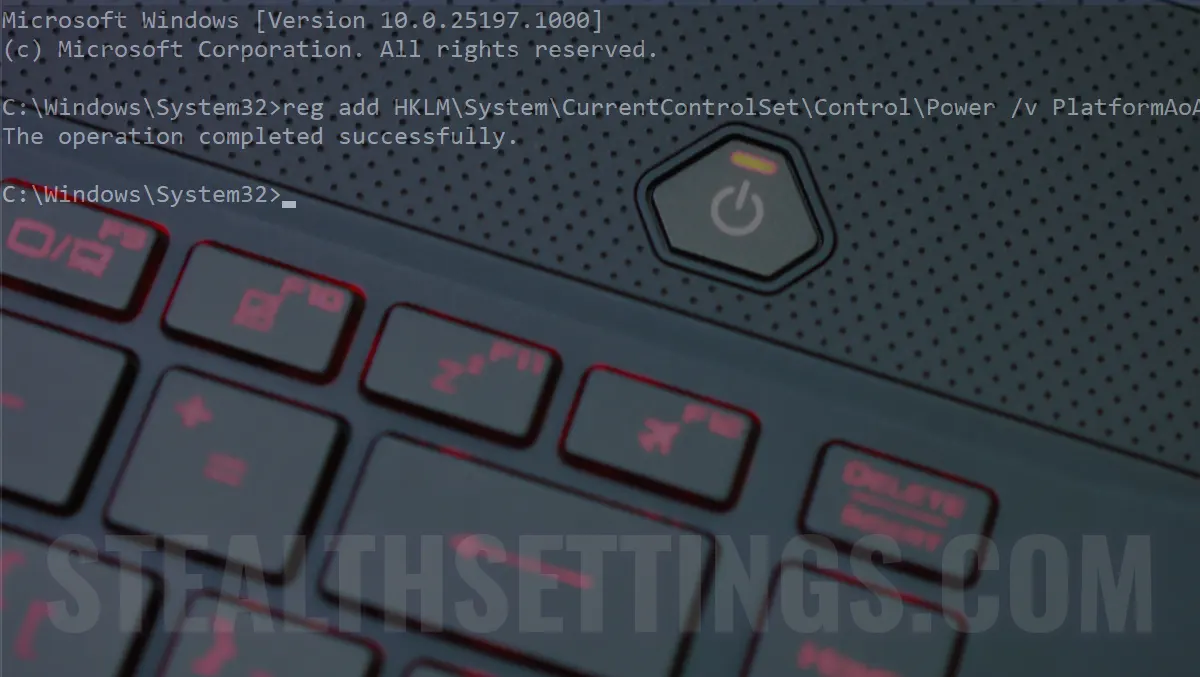
Новий low power mode, Сучасний режим очікування був представлений Microsoft з Windows 10 і є класичною розробкою режиму сну (S3). Odera більше переваг, ніж S3, але з різних причин ви хочете знати, як активувати чи деактивувати Modern Standby (S0) PE Windows 11 Sau Windows 10.
В останній статті, яку я показав Що таке сучасний режим очікування і який відрізняється від класичного режиму сну.
зміст
Сучасний режим очікування (S0) ставить ноутбук або ПК у прихований стан сну зі значним низьким споживанням енергії, але дозволяє Працює на тлі деяких послуг, як Повідомлення електронною поштою, Повідомлення або сповіщення з деяких програм. Вихід з цього модуля S0 майже миттєвий. Набагато швидше, ніж стан класичного сну (S3).
Сучасна безпека також має деякі недоліки, для яких багато користувачів віддають перевагу класичному режиму сну. З S0 Акумулятор ноутбука вивантажує набагато швидше ніж на S3. Іноді трапляється, що ноутбук легко нагрівається, коли він уві сні (S0).
Як активувати або вимкнути сучасний режим очікування (S0) на Windows 11 або Windows 10
Думки користувачів ноутбука щодо нового режиму очікування поділяються. Найкраще знати, як активувати або відключити сучасний режим очікування, щоб вибрати, який тип сну ви найбільше задовольняєте.
Як перевірити, чи активний сучасний режим очікування (S0)?
Перш ніж активувати або деактивувати режими сну, ви повинні перевірити їх доступність. Не всі ноутбуки підтримують сучасний режим очікування або сон (S3).
ВІДЧИНЕНО Command Prompt або Terminal як адміністратор (клацання правою кнопкою миші та Run as administrator) та виконати рядок замовлення:
powercfg /a
Якщо в доступних станах сну це з’являється Standby (S3) Це означає, що ноутбук або ПК - це класичний режим сну. Тож сучасний режим очікування (S0) не є активним.
Якщо режим активний, він з’явиться: Standby (S0 Lower Power Idle) Network Connected/Disconnected.
Як вимкнути / активувати сучасний режим очікування (S0) на Windows 11 або Windows 10
Якщо S0 активується, на замовлення powercfg /a Потрібно з’явитися і Standby (S3): “This standby state is disabled when S0 low power idle is supported” Тож ви можете відключити сучасний режим очікування.
Є системи, які постачаються безпосередньо в сучасному режимі очікування без класичного режиму Sleep (S3) в прошивці. У цих системах не можна відключити сучасний режим очікування, а альтернатива залишається використовувати режим Сперувати.
Вимкнути / сучасну активацію очікування за допомогою командного рядка
Відключити відкрите Command Prompt У Windows 11 з правами адміністратора та виконати замовлення:
reg add HKLM\System\CurrentControlSet\Control\Power /v PlatformAoAcOverride /t REG_DWORD /d 0
The operation completed successfully. Це означає, що сучасний режим очікування (S0) був відключений, а класичний сон (S3) був активований.
Сучасний режим очікування активується за допомогою командування:
reg delete "HKLM\System\CurrentControlSet\Control\Power" /v PlatformAoAcOverride /f
The operation completed successfully.
Після обох змін слід перезавантажити комп’ютер або ноутбук.
Перше замовлення додається в регістерах (Реєстр Windows) Control Power Лінія, яка деактивує характеристику сну (S0). Другий рядок видаляє регістр, який запобігає сучасному режиму очікування.
Як ви активуєте або відключаєте сучасний режим очікування (S0) на Windows 11
Що нового
Про Stealth
Пристрасний до технологій, я із задоволенням пишу на Stealthsetts.com, починаючи з 2006 року. У мене багатий досвід роботи в операційних системах: MacOS, Windows та Linux, а також у програмах програмування та платформ ведення блогів (WordPress) та для інтернет -магазинів (WooCommerce, Magento, Presashop).
Переглянути всі дописи від StealthВас також може зацікавити...


Одна думка “Як ви активуєте або відключаєте сучасний режим очікування (S0) на Windows 11”
Якщо чесно, я не мав уявлення про такий тип сну для Windows. Це гарне рішення, особливо коли у мене є ноутбук, підключений до розетки. Дякую!